最高のWi-Fiアナライザーアプリ
NetSpot Wi-Fiアナライザーアプリを使ってWi-Fiを最適化する
NetSpot WiFiアナライザーのような、高度なWi-Fiアナライザーアプリは、お使いのWi-Fiを最適化し、より良いパフォーマンスを発揮し、Wi-Fi関連のトラブルシューティングを行なうための便利な味方になってくれるはずです。詳細は本記事にて後ほどご紹介します。
NetSpotはWLANの妨害を分析することで、アクセスポイントとしてベストなWiFiチャンネルを確定することができます。ワイヤレスネットワークの徹底した分析を提供するプロレベルのレポートを発生させることが可能です。
WiFiアナライザーとは?
ワイヤレスネットワークの動きを可視化することができれば、Wi-Fiをカバーしたい範囲にある電波の多さに驚くかもしれません。人口密集地では、Wi-Fi の需要が非常に大きいため、電波干渉の大きな問題が発生し、速度低下や切断につながります。
いい質問です!電波干渉の問題を解消するには、電波の動きを可視化する必要があり、その為、WiFiアナライザーが必要となります。 WiFiアナライザーとは?
WiFiアナライザーアプリ(WiFiチャンネルアナライザーとも呼ばれる)は、ワイヤレス電波におけるすべての重要な情報をわかりやすく可視化することで、見えないワイヤレス電波の把握をお手伝いします。
無料、有料に関わらず、質の高いWiFiアナライザーを使用すれば、2.4GHzや5GHzの電波だけでなく、最新として導入された6GHzの周波数帯域のデータも収集できます。収集した情報は、その場で見やすいグラフやチャート、ヒートマップに変換することができます。WiFiアナライザーは、WiFiを搭載したほぼ全てのノートパソコン、タブレット、スマートフォンで操作でき、特別なスキルは必要ありません。
WiFiアナライザーでできることは?
WiFiアナライザーで、WiFi電波が発信されるされる無線スペクトラムを調べることによってお住まいの地域のワイヤレスアクティビティを確認することができます。最新のルーターは現在、2.4GHz、5GHz、数年前にリリースされた最新の6GHzの3つを採用しています。

2.4GHzは5GHzよりも長く使われているため、人口密度の高い地域では混雑する傾向がありますが、5GHz帯よりもカバーエリアが広くデータ転送速度が速いという利点があります。6GHzはさらに干渉が少なく、利用可能なチャンネル数が多いため、広帯域幅のアプリケーションや多数のWiFi端末をカバーするのに理想的です。
2.4GHzと5GHzの帯域をWindowsのノートパソコンやMacBookで利用できる無料のWiFiアナライザーを使用して分析することで、現在使用している電波が届けられる端末やアクセスポイントの情報を収集することができます。
無料でも高度なWiFiアナライザーアプリでは、収集した情報の意味を理解し、さまざまな目的(後ほど参照)のためにデータを活用できるので非常に役に立ちます。Windows、Macに対応しているWiFi アナライザーの中には、無料でもネットワークを特定し、カバーされている地域のさまざまな場所から集めた情報をまとめて地図上に可視化することもできます。
Mac対応のWiFiアナライザーのご紹介
Macユーザー向けのWiFiアナライザーは非常に多く出回っています。そこで、質が高いと言われるWiFi アナライザー アプリに共通する特徴をご紹介します:
- 簡単さ、わかりやすさ:Macユーザーは、シンプルで洗練されたアプリや機能にすっかり馴染んでいることでしょう。WiFiアナライザーも同じく、その機能に妥協することなく、見やすさや簡単さも兼ね備えたアプリがいいとされています。

- 正確さ:たとえ無料だったとしても、正確さに欠けるWiFiアナライザーを持っていては時間と容量の無駄となってしまいます。正確さの重要度は絶対で、不正確なアプリを使用すると余計に混乱を招いたり状況を改悪してしまったりするので、正確さは最重要項目です。

- 高度な機能: MacOSの端末にも、近隣の必要最低限の情報を集めるアナライザーが搭載されていますが、詳細な電波のヒートマップやWiFiチャンネルのビジュアライゼーションなどの高度なステップは、高性能のWiFiアナライザーアプリの使用が不可欠となります。

詳細につきましては、Mac向け、最高のWiFiアナライザーアプリの記事をご参照ください。NetSpotも紹介されています。
Windows向けのWiFiアナライザーの選び方
検索をすると、無料、有料に関わらず大量のWiFiアナライザーアプリが出てくることでしょう。どれを使えばいいの?と迷うことはありませんか?Windows向け、最高のWiFiアナライザーアプリを選ぶにあたり、おすすめをご紹介します:
- 開発停止中・終了のアプリを避ける: Windows オペレーティングシステムの最初のリリース以来、開発者が興味を失い他のプロジェクトに移ってしまった Windows向けのWiFi アナライザーは数え切れません。最新のWiFi規格との互換性が制限される懸念からも、開発が停止、終了してしまった WiFiアナライザーは使わないようにしましょう。

- 値段は正直であることを受け入れる:無料のPC版WiFiアナライザーでも、非常に多くのことを達成することが可能ですが、有料版と比べると、やはり洗練さには大きな違いがありま明日。WiFiの分析を定期的に行ない、最高のパフォーマンスをお求めでしたら、料金が発生してしまっても高精度のアナライザーに投資することを強くおすすめします。

- レビューを確認する: ユーザーからのレビューは、WiFi アナライザーのパフォーマンス、使いやすさ、その他様々な特性に関する公平な情報を得るための最良の情報源となります。

Windowsのほぼ全て Windows 7/8/10/11 のノートパソコンに対応し、802.11のいかなる規格にも対応しているのがNetSpotで、おすすめのWiFiアプリとして幅広く紹介されている理由です。
Android向けのWiFiアナライザーは効果がありますか?
Androidスマートフォンとタブレットは、2008年にモバイルオペレーティングシステムの最初の商用版であるAndroid 1.0がリリースされて以来、長い道のりを歩んできました。現在では、格安端末であっても高速WiFiの接続や、WiFi アナライザーアプリのような複雑なアプリも実行できる能力を誇っています。
AndroidオペレーティングシステムはLinuxをベースにしており、オープンに設計されているため、ソフトウェア開発者は、シンプルなゲームからAndroid用の高性能WiFiアナライザーアプリのようなものまで、あらゆるアプリ作成においてその機能をフルに活用することができます。.

実際に、NetSpotのような高性能のWiFiアナライザーアプリでは、デスクトップ版と同じような機能や性能を提供し、ネットワークに関する詳細な情報を見たり、WiFiチャンネルの重複を検出したり、電波のヒートマップを作成するためのデータを収集したりすることができます。
一般的なご家庭でのユーザーでしたら、Android版の高性能なWiFiアナライザーだけでも十分にニーズを満たすことが可能です。業務などで使用する場合でしたらMacやWindows版を試すことをお勧めしますが、まずはAndroid版からという選択も、決して悪くはありません。
iOS向けで、おすすめのWiFiアナライザーはありますか?
ありますが、iPhone向け、最高のWiFiアナライザーアプリでさえも、Windows版、Mac版、Android版のWiFiアナライザーのような機能を持ち合わせてはいません。
その理由としては、iOSが非常に制限されたモバイルオペレーティングシステムであること、またソフトウェアの開発者がWiFiヒートマップの作成をする際に、外付けの端末なしにリアルタイムの情報を収集することができないなど。すべての情報にアクセスできないことが原因です。
iOS版NetSpotでは、インターネット(アップロード、ダウンロード)スピードの測定、WiFiのアクティブサイト調査、調査データを基にしたWiFiヒートマップの作成が可能です。

iOS版NetSpot WiFiアナライザーは非常に使いやすく、iPhoneとiPadに対応しています。インターネット速度測定などの便利な機能も含まれており、ダウンロードとアップロードの速度、インターネット接続の待ち時間を素早く測定することができます。
しかしながら、iPhoneとiPad向けのWiFiアナライザーに関しては、他の製品を検討することも候補としては挙げられます。ご自身のニーズにあった機能を提供しているアプリが見つかるかもしれません。
WiFiスペクトラムアナライザーは必要ですか?
WiFiスペクトラムアナライザーは、WiFiスペクトラム(2.4GHz、5GHz、そして最新の6GHzの周波数帯域)におけるすべてのアクティビティを可視化できるソフトウェア・アプリケーションです。
WiFiスペクトラムは、より広域の無線周波数(RF)スペクトラムの一部で、大型のキッチン家電、コードレス電話、ワイヤレスの防犯カメラ、ベビーモニター、Bluetooth機器など、WiFiに悪影響を及ぼす可能性のある電波干渉を起こすものは数多くあります。
WiFiスペクトラムアナライザーを使えば、無線電波を発する端末をグラフで見ることができます。

WiFiスペクトラム分析では、どのWiFiチャンネルが最も使われいるかわかるので、混雑していないチャンネルの選択に役立ちます。
以前は、WiFiスペクトラム解析を行なうには専用の端末が必要だったりと、方法は複雑でした。それも過去の話となり、現在はNetSpotのような無料のWiFiスペクトラムアナライザーのおかげで、一般家庭、プロのどちらのニーズを満たすことができます。
WiFiアナライザーアプリはどのように使われますか?
WiFiアナライザーアプリを使うのに、ワイヤレスネットワークの専門知識は必要はありません。多くの WiFi アナライザーアプリは、接続の質を維持し、インターネットでのビデオ視聴、オンラインゲーム、ウェブサイト閲覧、Eメールやメッセージなどご家庭での日常利用に影響がある電波の問題の解決を特定し、解決策を分析します。
もちろん、WiFiアナライザーアプリは、高度で複雑な企業ネットワークを設定、強力なWiFi電波を使用し複数のフロアを満遍なくカバーする必要のあるITの専門家にも使用されています。NetSpot のような最新のWiFiアナライザーアプリの注目するべき点は、そのすべての機能が初心者にもプロにも使いやすいという点です。
現在お使いのWiFiネットワークのパフォーマンスに満足している場合でも、改善の余地があるかどうかを確認するためにWiFiアナライザーアプリの使用はおすすめです。もしかしたら電波の死角が見つかるかもしれません。
WiFiアナライザーアプリができることとは?
NetSpotのようなWiFiアナライザーアプリは、ネットワークのカバー範囲、容量、パフォーマンスにおけるトラブルシューティングや改善に役立つ有益な情報を豊富に提供してくれます。NetSpot が収集できる情報の一部は以下となります。
- SSID (Service Set Identifier) :SSIDは、端的に言えばモバイル端末やコンピュータで利用可能なネットワークのリストに表示されるWiFiネットワークの名前です。
- BSSID (Basic Service Set Identifier) :独自の識別子で、個々のWiFiアクセスポイントを区別するために使用され、通常はアクセスポイントのMACアドレスに対応します。
- 電波強度: 通常、電波強度はdBm(デシベル・ミリワット)で表示され、マイナス値で表される対数指標で、-30dBmが現実的に達成できる最大の電波強度です。
- 電波ノイズ率 (SNR): WiFi電波がどれだけ不要な電波に囲まれているかを調べるのに役立ちます。SNRはバックグラウンドノイズに関する電波強度を測定します。
- 周波帯:WiFiアナライザーアプリを使えば、どのWiFi周波帯がルーターで使用されているかを調べることができます。
- チャンネル:また、お住まいのエリアで最も使用されているWiFiチャンネルと比較的空いているチャンネルを知ることも重要です。WiFiアナライザーを使えば、チャンネルの使用状況を視覚化し、どのチャンネルを避けるべきかを即座に判断できます。
- セキュリティー:保護されていないワイヤレスネットワークは、セキュリティ上の大きな脅威となります。WiFiアナライザーアプリを使えばセキュリティーの問題も簡単に特定できます。
- メーカー:残念ながら、全てのWiFiルーターのメーカーの製品が安全、安定性を保証している訳ではありません。使用するWiFi電波を発信するルーターの製造元を知ることも非常に役立ちます。
- ノイズ: コードレス電話、防犯カメラ、ベビーモニター、電子レンジ、Bluetoothヘッドフォン、スマートホームの端末など、WiFi以外の端末によって引き起こされる電波干渉の量を示します。
- PHYモード:エリア内のアクセスポイントで使用されている802.11プロトコル(a、b、g、n、ac、ax)を表示します。古い802.11プロトコルを使用しているアクセスポイントは、最新のセキュリティ標準やデーターの転送基準に対応していない可能性が高くなります。
WiFiアナライザーアプリでは、これらの全ての情報を網羅し、複雑なWiFiの問題をトラブルシュートして最高のパフォーマンスとカバー範囲を実現します。
Wi-FiアナライザーとしてNetSpotを使用する方法
NetSpot WiFiアナライザーは、WiFiネットワークを最高のパフォーマンスに改善するために設計された便利なツールです。以下のステップに従うことで、ワイヤレス環境に関する情報を集め、電波を改善するのに最適かつ簡単な判断をすることができます。
WiFiアナライザーとしてNetSpotを使用する方法は以下になります:
フロアプランをアップロードする
NetSpotを開き、分析を希望するエリアのフロアプランをアップロードします。

ヒートマップを分析する
結果として表示される信号対雑音比のヒートマップを分析する。特に青や紫のエリアに注意してください。これらのエリアのカバレッジが不十分である可能性があります。

ヒートマップを調整する
必要であれば、ビジュアライゼーション設定のポップアップスライダーで最小と最大の電波の変数とAP検出の近接度を変更して、電波ノイズのヒートマップを調整します。

ヒートマップを見る
必要であれば、ビジュアライゼーション設定より、スライダーで最小と最大の電波の変数とAP検出の近接度を変更して、電波ノイズのヒートマップの判定レベルの色を調整することができます。

特定のチャンネルへの集中
NetSpotでは、ヒートマップを見るときに特定のチャンネルを空白にして、ルーターの設定を最適化することができます。3つの点がある小さな円をクリックし、チャンネルのメニューから自由にチャンネルを選択できます。

ヒートマップをエキスポートする
NetSpotウィンドウの上にあるエキスポートボタンをクリックして、信号対雑音比のヒートマップをPDFにエキスポートしてください。
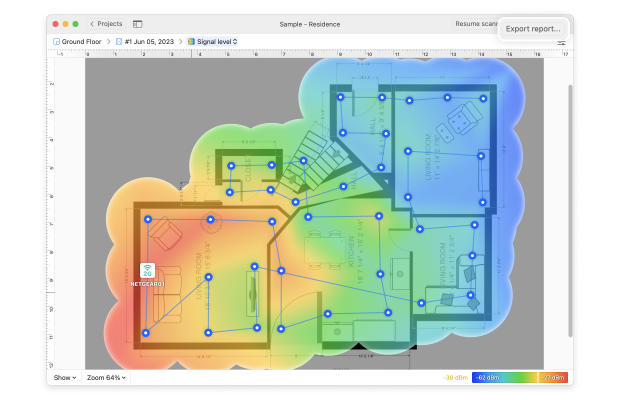
分析を続ける
NetSpotウィンドウの下のツールバーのドロップダウンメニューから他のレポートを選択して、ワイヤレスネットワークの分析を続けてください。他のWi-Fiアナライザーレポートには、信号レベル、信号対妨害比、雑音レベルとアクセスポイントの数、ダウンロードとアップロードレート、ワイヤレス転送レートとトラブルシューティングがあります。必要に応じてさらなるヒートマップをエキスポートしてください。

ワイヤレスサーベイを行い、全てのヒートマップをエキスポートしたら、簡単にWLANの分析を行うことができ、Wi-Fiアクセスポイントの最適な設定を識別することができます。他のワイヤレスアナライザーはこれだか早く、簡単にネットワークのマップ化を行うことはできません。
NetSpotはWindows、MacOSどちらにも最適なWi-Fiアナライザーアプリと言えるでしょう。プロ仕様のWi-Fi分析が誰でも行なえます。NetSpotのデスクトップ版では、近隣のWi-Fiの重要な情報を集め、詳細な電波のカバー範囲の情報を網羅したヒートマップを作成します。
-

インスペクターモード
近隣のWiFiネットワークのリアルタイム情報を提供します。
-

調査モード
お使いのWiFiネットワークのパフォーマンスを地図上で分析した包括的なマップを提供します。
-

計画モード
お使いのWiFiネットワークのレイアウト、カバー範囲のシミュレーションを行ないます。

Windows版も、MacOS版も、NetSpotはどちらでも一部の機能を無料でご利用できます。買い切り型の有料ライセンスもあるので、月額費を払い続ける心配もありません。
特定の状況では、携帯端末を使ってWi-Fiネットワークを分析する方が便利かもしれません。NetSpotは無料でAndroid.

NetSpotをスマーフトフォンで使う場合も、ノートパソコンから使うのと同様に非常に簡単です。専門知識も必要ありません。
NetSpot WiFi アナライザーWindows版の詳細はこちらをご参照ください


NetSpot Free WiFi アナライザーとスキャナーは、
- ワイヤレスネットワークをスキャンして
- 任意のサイズのワイヤレスネットワークをスキャンして
- WLANネットワークをスキャンして
- WLANサイトを可視化してスキャンして
- Wi-Fiをスキャンし、カバレッジを可視化して
- シンプルかつパワフルWiFiスキャナーとして作動します
無料WiFiアナライザーのよくある質問
NetSpotでWiFiを分析するには、まずカバーしたい範囲をアプリにアップロードし、サイト調査を実行します。調査後に得られるヒートマップは、ワイヤレス電波を視覚的に分析し、変更が必要なポイントを確認するのに役立ちます。ヒートマップはファイルにエクスポートしてさらなる活用が可能です。
NetSpotを使ってWiFiの調査を始める方法は以下となります:
- NetSpotを起動し、調査タブへ移動します。 新規調査を作成を選択します。
- 調査名と説明を入力します。
- 次に、調査したいエリアの図面を作成するか、既存の図面をアップロードします。
- マップ上の現在地をピンポイントでスキャンします。
- 最初の測定が終わったら、別の場所に移動し、マップ全体をカバーするまで測定を続けます。
- ヒートマップボタンをクリックし、マップと分析結果を表示します。
電波ノイズ率のヒートマップを読む時は、濃い青と紫の場所に注目します。電波のカバー率が不十分である可能性があります。
NetSpotを使えば、調査範囲におけるWiFi電波の包括的なヒートマップを作成することができます。ヒートマップ電波が不十分なエリアを視覚的に表示します。20種類以上のビジュアライゼーションツールにより、様々な方法でエリアを分析できます。特定のネットワークまたはWiFiチャネルごとのヒートマップ分析も可能で、お住まいの地域で利用可能なすべてのネットワークを調査でき、WiFiの新規設置に関する計画を立てることもできます。
NetSpotは、Windows、Mac、携帯端末どれでも無料で使える、高品質なWiFiアナライザーアプリです。プロ使用の機能性と使いやすさを兼ね備えており、一般家庭のユーザーにもプロのネットワーク管理者にも最適です。
2.4GHz、5GHz、または6GHz電波でさえも分析できる無料WiFiアナライザーアプリも多く出回っていますが、品質や使いやすさは様々です。お使いのオペレーティングシステムで利用可能な高性能の無料WiFiアナライザーアプリの採用を心がけましょう。
WiFiアナライザーアプリが多く出回る中、最適なものを見つけるのは簡単ではありません。実際のユーザーやプロのレビューを含む、多くの高評価を受けているWiFiアナライザーアプリの1つがNetSpotです。Windows、Mac、そして携帯端末でも無料でダウンロードできます。
WiFiアナライザーは、2.4GHz、5GHz、および最新規格の6GHzのワイヤレスに関するデータを収集します。高品質のWiFiアナライザーは、近隣の無線ネットワークの構成とステータスを確認し、詳細なヒートマップを作成し、新規WiFiネットワーク設置へのシミュレーションも行なうことができます。




NetSpotのような最新のWiFiアナライザーアプリを使えば、初心者にもプロにも使いやすい機能が充実しています。